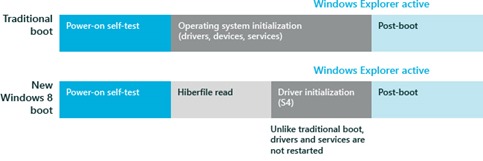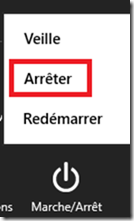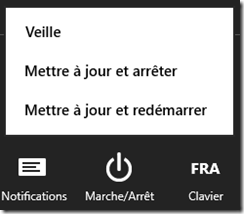Windows 8 : Le démarrage hybride
La performance de Windows qui est un vaste sujet comprend plusieurs éléments dont le temps de démarrage.
Dans Windows 8, des optimisations ont été effectuées afin d'obtenir un démarrage plus rapide.
Ce temps de démarrage réduit est possible avec une nouvelle façon de démarrer le système d'exploitation : l'Hybrid Boot (ou connu sous le nom de FastStart/Démarrage rapide/démarrage hybride ou encore HiberBoot).
Le démarrage hybride utilise l'hibernation afin de restaurer l'état du système d'exploitation plus rapidement.
Mais quelle est la différence entre l'hibernation, le full boot et l'hybrid Boot ?
Etapes de l'hibernation
- Sauvegarde des données du système et de l'utilisateur dans le fichier hiberfil.sys
- L'ordinateur passe dans l'état d'alimentation S4 (ACPI) et s'éteint.
- Mise sous tension.
- Restauration de l'état du système et des données utilisateur à partir du fichier d'hibernation.
- L'utilisateur retrouve ainsi l'état de ses applications.
Etapes du démarrage traditionnel (Full/Cold Boot)
- Fermeture de la session utilisateur
- Arrêt des services
- Extinction de la machine
- Mise sous tension
- Initialisation du système d'exploitation (Drivers, Services, Session 0)
- L'utilisateur doit ouvrir sa session
Etapes du démarrage rapide/hybride (HybridBoot) de Windows 8
- Fermeture de la session utilisateur.
- Hibernation (Sauvegarde des données du système uniquement, dans le fichier hiberfil.sys et extinction de l'ordinateur).
- Mise sous tension.
- Restauration de l'état du système à partir du fichier d'hibernation.
- L'utilisateur doit ouvrir sa session.
Dans Windows 8, par défaut, le démarrage hybride est activé. Il est utilisé lorsque vous arrêtez votre ordinateur à partir des paramètres dans l'interface Modern UI.
Le redémarrage, lui, permet d'éteindre l'ordinateur et de reprendre un cycle complet de démarrage. C'est pourquoi lorsque vous installez des mises à jour, le menu s'affiche différemment : Mettre à jour et redémarrer (ou Mettre à jour et arrêter lorsque les mise à jours ont été installées depuis 2 jours).
Note : Lorsque le système est en hibernation, le menu de démarrage (BootMenu) listant les différents systèmes d'exploitation n'est pas accessible.
Si vous ajoutez des nouveau périphériques tels qu'un disque dur, celui-ci ne sera pas visible tant que l'ordinateur n'aura pas été redémarré (avec un démarrage complet).
Astuce
Pour arrêter l'ordinateur et faire un démarrage complet (Full boot), vous devez maintenir la touche MAJ enfoncée et cliquer sur Arrêter dans le menu Marche/Arrêt de Windows 8.
Comment activer/désactiver le démarrage hybride ?
Dans les Options d'alimentation du Panneau de configuration, cliquer sur Choisir l'action des boutons d'alimentation.
Cocher ou décocher ensuite Activer le démarrage rapide
Note : en désactivant l'hibernation (powercfg /h off) le démarrage hybride n'est plus disponible.
Savoir si le démarrage rapide est disponible.
Vous pouvez lister les états de veille disponibles avec la commande suivante : Powercfg /a
Activation par GPO
Dans la partie Configuration Ordinateur\Modèles d'administration\Système\Fermeture, Configurer la stratégie Exiger un démarrage rapide
Avec cette stratégie, il est possible de forcer le démarrage rapide, mais il n'est pas possible de le désactiver. Si vous choisissez Désactiver, c'est le paramètre local qui est pris en compte.
Arrêter l'ordinateur pour effectuer un démarrage hybride (en ligne de commande)
La commande shutdown.exe a été mise à jour pour bénéficier du démarrage rapide en spécifiant les commutateurs /s pour l'arrêt et /hybrid pour activer le démarrage hybride.
Shutdown /s /hybrid
Pour plus d'informations vous pouvez consulter les articles suivants :